Cómo combinar y copiar un original de múltiples páginas en una única hoja de papel
Para ahorrar papel, puede copiar múltiples hojas de un original en una cara o ambas caras de una hoja de papel.
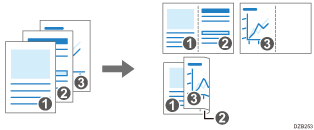
La disposición de las páginas copiadas y la proporción de copia variarán en función de la orientación del original y las páginas combinadas.
Orientación original | Combinar dos páginas | Combinar cuatro páginas | Combinar 8 páginas |
|---|---|---|---|
 |  |  |  |
 |  |  |  |
 Pulse [Copia] en la pantalla de inicio.
Pulse [Copia] en la pantalla de inicio.
 En la pantalla de copia, pulse [1cara
En la pantalla de copia, pulse [1cara Comb 2orig].
Comb 2orig].
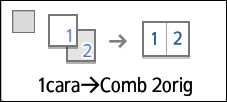
Para combinar con ajustes distintos a los que se muestran en las teclas
En la pantalla de Copiar, presione [2 caras/Combinar].
Pulse [2 caras/Combinar].

Especifique el original, la cara de impresión y la combinación.
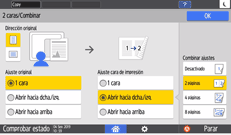
Dirección original: especifique la orientación en la que se colocarán los originales.
Ajuste original: especifique la condición de los originales que se copiarán (1 cara/2 caras (dirección de apertura de la página)).
Ajuste cara de impresión: especifique la condición de la hoja copiada (1 cara/2 caras (dirección de apertura de la página)).
Combinar ajustes: especifique el número de páginas que se combinarán en una cara de la página.
 Presione la bandeja de papel, seleccione la tecla y seleccione el papel a usar.
Presione la bandeja de papel, seleccione la tecla y seleccione el papel a usar.
 Coloque un original.
Coloque un original.
Cómo colocar un original en el escáner
Para posicionar la página derecha en primer lugar y, a continuación, la página izquierda al copiar un original escrito longitudinalmente, coloque el original del revés en el ADF.
Ejemplo: combinar dos páginas
Orientación | Resultados |
|---|---|
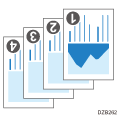 | 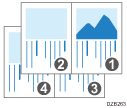 |
 Pulse [Inicio].
Pulse [Inicio].
Cuando coloque los originales en el cristal de exposición, pulse [Finaliz.esc] tras escanear todos los originales, según corresponda en función del número de originales.

La proporción de copia mínima de la función combinar es de 25%. Por ejemplo, si copia un original de tamaño A4 (81/2 × 11) en un papel de tamaño A5 (51/2 × 81/2) con [[4 páginas], la proporción de copia será inferior al 25% y es posible que algunas partes de la imagen no se copien.
Puede configurar los siguientes ajustes en [Configuración]
 [Caract copiad/Doc. Server]
[Caract copiad/Doc. Server] [2 caras/Combinar]
[2 caras/Combinar] [Combinar]:
[Combinar]:[Orden de las copias en modo Combinar]: el orden de las imágenes combinadas.
[Línea de separación en modo Combinar]: la línea de separación entre las páginas combinadas.
Puede configurar los siguientes ajustes en [Configuración]
 [Caract copiad/Doc. Server]
[Caract copiad/Doc. Server] [Editar/Sello]
[Editar/Sello] [Borrar]:
[Borrar]:[Borrar sombra del original en modo Combinar]: determine si desea borrar el margen de límite alrededor de cada original para mantener el margen.
Puede modificar el contenido de los ajustes de la tecla combinar en la pantalla de copia.
